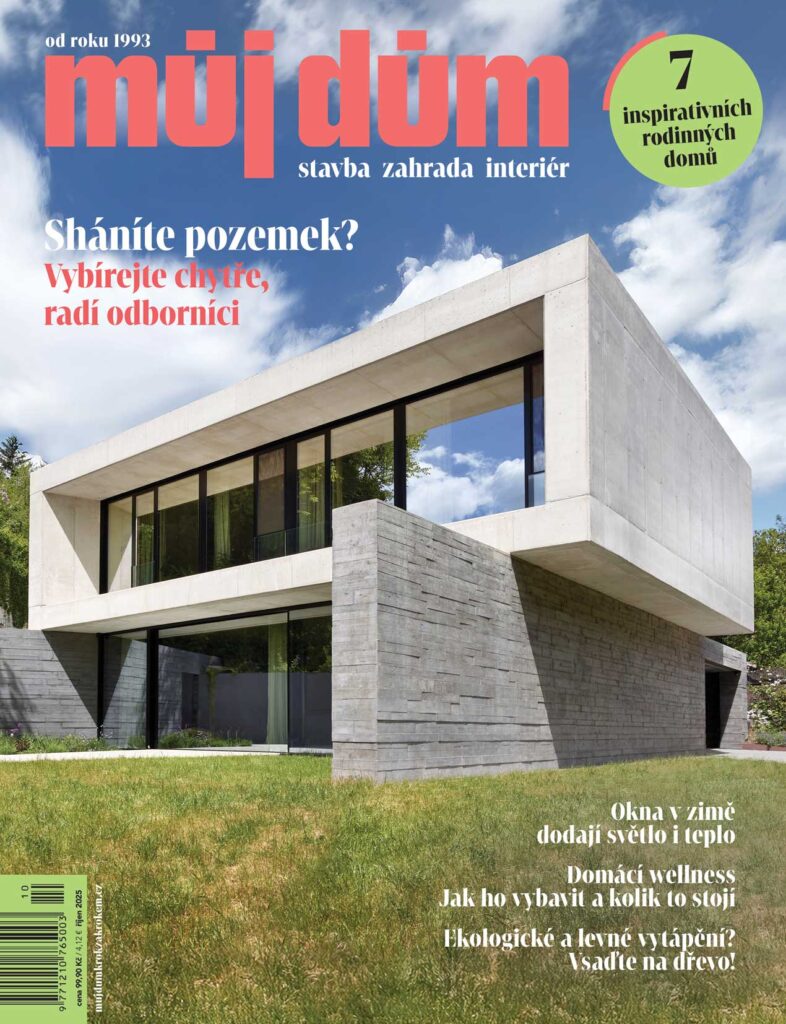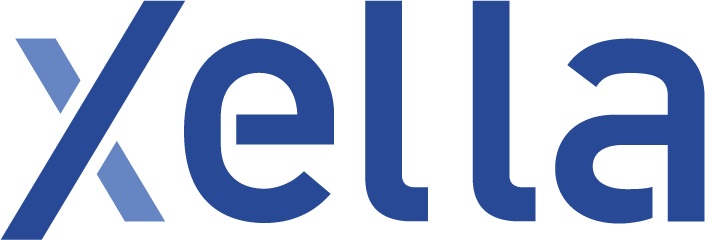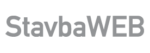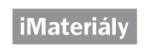|
Možná se vám takový obrázek zdá přehnaný. Jenže – vždyť už dnes plná pětina lidstva prosedí u počítače nejméně 8 hodin denně a podle statistik Světové zdravotnické organizace (WHO) jen 15 % populace nebolí hlava a záda. A bude hůř: v roce 2004 se prodalo o 15 % počítačů více než v roce 2003.
Tristní je pohled na dítě, které si při práci s počítačem osvojuje špatné návyky. Asi na počítači bude pracovat celý život – třeba dalších padesát let! Znamená to, že ho celý život budou bolet záda, ramena, ruce nebo paže? Zkuste se podívat na domácí pracovní kout a přiblížit ho ideálu ergonomického počítačového pracoviště. Proč nevybrat a nenastavit takové vybavení, aby nám co nejméně ubližovalo…
|
 |
Pár základních zásadSnažte se vytvořit takové prostředí, které – když už nebude kdovíjak zdravé – vám alespoň nebude brutálně ubližovat. Je jasné, že v kancelářích americko-japonského typu (jedna „gigamístnost“ a v ní osmdesát počítačových stolů) toho pro zlepšení pracovního prostředí moc neuděláte, ale určitě se o to můžete pokusit doma.
|
| (Vyměnit skříň za stůl s počítačem, aby se v monitoru neodráželo světlo z okna, podložit monitor, aby po půlhodině práce nehrozilo strnutí šíje, či vyčistit kuličku přesluhující myši, aby pohyb s ní nepřipomínal mistrovství v zápase řeckořímském, zvládne opravdu každý.) Ani v zaměstnání nemusí být problém přesvědčit vedení, že drobné neinvestiční úpravy pracovního koutu přispějí ke zdraví, pohodě a v důsledku i vyššímu výkonu zaměstnanců. Mnohdy nejde pouze o finanční náklady, ale o soudnou úvahu a aplikaci znalostí ergonomie. |
Pracovní prostorPři umisťování počítače nemyslete jen na estetické či praktické hledisko. Neméně důležité je hledisko zdravotní či ergonomické. Objem pracovní místnosti nebo koutu by neměl být menší než 25 m³. Potřebujete dost prostoru pro výměnu vzduchu, příjemné dýchání a vhodné větrání. Pracovní plocha pro umístění základních periferií nemá být menší než 2 m². Důležitá je teplota v místnosti – pod 20 °C se mnohým hůře píše na klávesnici. Naopak nezapomeňte, že zdroj počítače, monitor, tiskárna, záložní zdroj a další stroje na napájení vyrábějí mnoho tepla. A vyslovené horko nesnáší člověk ani technika. Proto je v řadě pracovních místností – zvláště v létě – nezbytná klimatizace.
|
 |
DESATERO PRO „ZDRAVÝ“ POČÍTAČ1. Práce s počítačem z principu nemůže být zdravá. Snažte se tedy, aby byla alespoň co nejméně škodlivá. 2. Věnujte pozornost výšce a rozměru stolu. Ruce mají být v pravém úhlu. 3. Židle má být pohodlná, výškově nastavitelná. Bederní opěrka a područky nastavitelné, měkké. Chodidla držte celou plochou na zemi, kolena mají svírat pravý úhel. Sezení střídejte. Seďte tak, aby „zbytky“ svalů neochably. 4. Monitor má být umístěn přímo před vámi ve vzdálenosti od 40 do 60 cm, vrchní hrana monitoru přesně ve výšce očí. 5. Obnovovací frekvence by měla být od 70 Hz. Vyvarujte se velkých kontrastů, ideální je tmavé písmo 12 bodů na bílém nebo světle šedém podkladu. 6. Osvětlena má být klávesnice, preferujte nebodové orientační osvětlení. Monitor nemá být proti oknu. 7. Klávesnici si vyberte podle svých schopností, maximálně využívejte klávesové zkratky a nikoli myš. 8. Myš má být kvalitní a pravidelně udržovaná. Dejte přednost optické s vyšší přesností. 9. Nestyďte se používat „drobnosti“: gelovou nebo jinou měkkou podložku pod myš či ke klávesnici, náhlavní mikrofon či sluchátka. 10. Rehabilitační specialisté radí: |
Pozor na osvětleníPočítač by neměl být umístěn proti svítícím objektům. Moderní monitory a především LCD panely jsou sice se svými reflexními vrstvami stále lepší a lepší, ale například okno za monitorem bude vadit vždy. Nemilé může být protilehlé umístění televizoru, terária či akvária. V nouzi můžete snížit odlesky natočením monitoru ve směru dopředu dolů.
Ovšem dávejte pozor i při bočním umístění okna vůči pracovnímu stolu: zorný úhel by neměl zasahovat do okna, zejména při výhledu na oblohu nebo lokality s činorodým ruchem. Osvětlení se doporučuje od 500 do 750 luxů. Dnes už díky moderní technice nevadí kombinovat přirozené osvětlení s umělým. Každopádně je lepší využít spíše nebodová světélka zářivkového typu. Použitý světelný zdroj by však rozhodně neměl oslňovat: má být pod úrovní očí (i dost pod úrovní) a musí dobře, ale bez odrazů osvětlovat klávesnici a prostor pro čtení. Nesmí také svítit na monitor. Existují i rozmanitá světélka napájená z klávesnice nebo USB, která se hodí zejména majitelům notebooků při cestování. Používáte-li záložní zdroj, z důvodu dostatečného dimenzování lampičku nezapojujte do tohoto zdroje.
Můj stůl – můj hradStůl by měl být výškově nastavitelný. Většina jich však není, a tak se držte osvědčené výšky vrchní části pracovní plochy, což je 70 cm od podlahy. U osob menší postavy či dětí se doporučuje výška pracovní plochy o 5 cm níže. Obecně je ale rozumný trend standardní výška (děti časem vyrostou), přičemž můžete použít nastavitelnou židli a případně podložky nohou.
Lákavou částí pracovního stolu je i „šprycle“ jako podnožka. V praxi ovšem nebývá pod nohama, ale před nimi, a stejně na ni všichni dáváme jen jednu nohu, čímž se zkroucená poloha těla jen zvýrazní. Takže v tomto případě je rada jasná: mějte nohy chodidly na zemi. „Šprycl“ si schovejte až na večerní sezení u baru.
Na čem a jak sedětPráce i hra s počítačem má jeden nešikovný rys: obvykle se u nich musí sedět. To by nevadilo, kdybychom uměli sedět „zdravě“, jenže u většiny populace převažuje poloha zborcená. Na otázku „Jakou židli?“ je exaktní odpověď velmi specifická. I odborné kruhy se poněkud rozcházejí v názorech. Obecně nejpřijímanější parametry jsou však jasně dané.
|
|
1/ Nastavitelná výška
Nohy mají být ohnuty v pravém úhlu, aby celými chodidly spočívaly na zemi. Sedák by měl být rovný, aby tělo nepadalo dopředu – zároveň ale židle nesmí připomínat houpací křesílko. Jestliže z jakéhokoli důvodu nedosáhnete na podlahu, použijte podpěru pro nohy.
2/ Loketní opěrky
Někdy se doporučují, jindy ne. Pokud je chcete mít, pak výškově nastavitelné a měkké – aby nezpůsobovaly otlaky. Paže s předloktím (stejně jako nohy) by měly být v pravém úhlu. Pokud máte tendenci vytahovat ramena vzhůru a takto neúměrně zatěžovat ramenní svaly, pak by vám mohlo rozumné používání loketních opěrek pomoci.
3/ Pohodlnost
Sezení musí být pohodlné. Přestože se tak v práci můžete cítit, přece jen sedíte u počítače a ne ve vězení.
|
 |
|
Pro sezení najdete na trhu nábytek nejrůznějších tvarů i „patvarů“, včetně několika variant manažerského křesla. Ta bývají krásná, ale drahá. I když zde terminologie poněkud pokulhává, předpokládá se, že tato křesílka nebudou primárně sloužit pro práci s počítačem – jako by realizovala větičku „šéf rozkazuje, my ostatní pracujeme“. Pracujete-li opravdu dvě či více hodin denně s klávesnicí, myší a monitorem, nekupujte si je. Spočívá-li však – šťastný člověče – vaše práce v tom, že se zachmuřenou tváří několik hodin něco vymýšlíte pouze hlavou, pak o jeho pořízení můžete vážně uvažovat.
|
|
|
Sezení na míčiV dřívějších dobách byly módním trendem klekačky, podobně jsou na tom dnes míče. Jejich smysl spočívá v tom, že nedovolí zborcení těla, čímž chrání především bederní páteř. Balancováním pak posilujete (nebo minimálně nenecháte tolik ochabnout) svalový korzet. Ale jako každé jednostranné řešení je třeba s nimi nakládat rozumně. Vyžaduje-li to situace a můžete-li, mějte míč někde po ruce. Stojí asi šest set korun a koupíte ho v každých zdravotnických potřebách. Společně s prodavačkou jej vyberte podle vaší výšky i hmotnosti. Když se na míči jednou za pár hodin trochu protáhnete, výrazně vám to pomůže. Nemusíte ani tak dělat speciální cviky, stačí když se na něm zkrátka dvakrát za den několik minut „poválíte“. V kanceláři může takový míč využívat i více lidí, doma – zejména v dětském pokoji – je k nedocenění.
Pomocníky zdravého sezení mohou být i různé bederní opěrky (stejně užitečné jako v autě), které nedovolí se v židli zbortit. Koupit se dají i pomůcky, které mají podobnou funkci, např. „podzadečník“, na kterém musíte balancovat a který vás nutí držet tělo rovně a zapojit vhodné svaly.
|
Monitor – kámen úrazuUmístění monitoru je nejčastěji porušovanou zásadou zdravé práce s počítačem. Zásadně a nekompromisně musí být umístěn uprostřed prodloužené přímky vycházející z vašeho posezu. Česky tedy přímo před nosem! Žádné boční umístění, jako občas vidíme: potom když cokoli chcete s počítačem, musíte hlavu vyvrátit do strany a zapojit nerovnoměrně ochablé svaly.
|
 |
|
Střed monitoru by tedy měl být umístěn přímo před vámi ve výšce 15 až 20 stupňů pod úrovní očí (neboli horní část monitoru ve výšce očí). Je proto nezbytné nastavit výšku monitoru. To můžete učinit trojím způsobem. Některé moderní monitory jsou výškově nastavitelné či se (mluvím o LCD) dají umístit na zeď. Druhou variantou jsou nejrůznější ramena a klouby – držáky na monitor. Před jejich koupí si pozorně přečtěte informaci o nosnosti (LCD má rámcově 8 kg a klasický CRT i 25 kg!) a maximálně zapojte svou představivost, zda budou vyhovovat. Třetím řešením je monitor podložit. Máte-li v kanceláři omezené prostředky, použijte dva nebo tři balíky kancelářského papíru.
Vzdálenost monitoru od očí by měla být 40 až 60 cm (podle úhlopříčky a kvality stroje). Zejména děti – asi pod dojmem „lízání plátna“ v prvních řadách biografů – mají tendenci nalepovat obličej na monitor. Ale jsou i další parametry, které byste měli v rámci monitoru nastavit.
|
 |
Nastavení monitoruPojem „obnovovací frekvence“ je laicky řečeno počet „bliků“, které monitor udělá, aby dokázal věrně vykreslovat grafiku. Frekvence by měla být nastavena nejméně na 70 Hz. Nastavit či zjistit to můžete kliknutím na Ovládací panely počítače. Pokud máte horší monitor (nebo grafickou kartu), raději volte menší rozlišení za cenu menšího barevného spektra, které – pokud nejste grafikem a pracujete-li především s textem, poštou a internetem – u většiny běžných aplikací ani nepoznáte. Nejčastěji používané rozlišení bývá 1 024 x 768 pixelů.
|
| To platí pro monitory klasické, pracující na katodové bázi (říká se jim CRT). Nové LCD „placky“ bývají označovány za šetrnější. Na druhou stranu pro graficky náročné aplikace jsou podle subjektivních vyjádření uživatelů zdravotně horší.
Velikost použitého písma by měla být co největší. Standardem je písmo 12 bodů, doporučuje se 14 i více podle velikosti monitoru a stavu očí. V celém dokumentu lze změnit (zkratka Ctrl+A a nahoře zvýšit body z 12 na 14) i v napsaném textu nebo v procentech nastavit zvětšení celého zobrazovaného dokumentu. Trvalou změnu (každý nový dokument bude mít požadované nastavení velikosti písma) nastaví správce sítě. Oči by neměly být namáhány ani velkým kontrastem (např. bílý text na černém pozadí).
|
Myši – pastičky na lidiSvou roli může hrát i velikost myši. Větší klasické se lépe hodí do dlaně, ale někomu (například dětem) může vyhovovat i menší rozměr notebookové myši. Každopádně by myš měla být příjemná do ruky.
Používáte-li nejlevnější klasickou kolečkovou myš za stovku, občas (ne jen dvakrát do roka) ji vyčistěte. Vyjměte kuličku a neostrým předmětem (dětská vatička s lihem, ale stačí i prst), očistěte boční hřídelky od nánosu špíny. Myška bude jezdit jako Schumacher a vy nebudete zbytečně napínat svaly. Ovšem existují i další „myší“ vymoženosti.
Jaké jsou výhody moderních bezkuličkových a bezdrátových myší? Optické neboli bezkuličkové myši prostě nemají kuličku. Odpadne věčné čištění, které (ruku na srdce) stejně moc neděláte. Základní modely stojí od čtyř set korun výše. Bezdrátové navíc nemají ocásek. Ale nejen: celkově se zlepšuje u nových myší přesnost jejich pohybu – tedy snižuje se svalová námaha a zlepšuje práce.
|
|
|
Co je rolovací kolečko? Kdysi zbytečnost, dnes téměř standard. Pomáhá zdraví. Nemusíte jezdit myší (a tedy i pažními a zádovými svaly) jinam, když chcete např. posunout stránku. Kolečko má při pohybu dolů funkci Enter – stejný jako na klávesnici. A ani to moderním firmám nestačí a vymýšlejí (např. Microsoft) rolovací kolečko s posunem dokumentů či webových stránek do stran. Kolečko se naklápí, slouží také jako tlačítko a plynule reaguje na změnu rychlosti pohybu. Při vyklápění má tedy přiřazeny funkce a to snižuje nápor na svaly.
|
 |
Klávesnice pro datlaSklon klávesnice má být 10 až 15 stupňů. Pro klávesnici jsou stejné požadavky jako pro monitor: má být přímo před vámi. Existují klávesnice za tři stovky i za tisíce. Je mezi nimi rozdíl? Ano, je.
Základním parametrem pro výběr klávesnice je to, zda umíte psát, nebo jste jen „datlík dvouprsťák“. Pokud umíte, asi sami najdete tu, která vám bude vyhovovat. Budete přemýšlet o prodloužené klávese Space, o tom, zda pod Shiftem má být vložená klávesnice, a dalších detailech.
|
| Budete vědět, zda zvláště tichou nebo více „cvakací“. A podle toho taky vyberete. Pro vás dobrá zpráva – některé prodejny nabízejí možnost obvykle placeného vyzkoušení klávesnic (např. www.mysarna.cz ).
Skupině „datlů“ asi nepomůžeme. Pokud chcete utratit peníze za lepší klávesnici, možná ji plně nedoceníte, ale aspoň vám bude dělat parádu. Klávesnice a myši jsou nejžádanější od značek Microsoft, Logitech, Genius nebo Chinony.
|
Podložky plné geluGelová podložka může být prima. Chrání proti otokům zápěstního kloubu. Dovoluje, aby spočinulo na podložce, aniž by pravé rameno bylo vysunováno výš a zapínaly a přetěžovaly se zde zbytečně svaly. Stačí i levná podložka s gelovou vložkou 15 x 8 cm za tři stovky. Stejnou službu mohou udělat područky na židli s měkkým až gelovým povrchem.
Slyším a mluvímSluchátka a mikrofon nejsou určeny jen pro zapálené hráče a telefonní spojovatelky. Stačí mít delší hovor a dělat si přitom poznámky na klávesnici, aby vás rozbolela ramena či hlava. Přitom nejlevnější headset (možná ne hi-fi) může pomoci. Lepší a kvalitnější si můžete pořídit později. Dbejte také na to, aby vás netlačil na hlavě ani v uších. Pokud stále mobilujete, používejte alespoň tzv. bondovku. Chcete-li kvalitní značku, inspirujte se na www.plantronic.com nebo hledejte slušnou cenu na www.logitech.com.
|
 |
|
|
„Tablety“ proti bolestiTablet není tableta: jde o alternativu k myši. V současnosti je hlavní nevýhodou tabletů vyšší cena – amatérské koupíte asi od dvou tisíc. Původně jde o profesionální grafický nástroj. Přitom se velmi hodí i pro běžnou kancelářskou práci, brouzdání po internetu a nejen kreslení. Pro děti je tablet neocenitelný. Někteří rehabilitační odborníci jej velmi doporučují. Nejrozšířenější jsou cenově dostupné modely Wacom (www.wacom.cz ) nebo Genius (www.geniusnet.com.tw ). Pořizujte alespoň rozměr A6 – menší jsou problematické.
|
|
|
MÝTY PŘI PRÁCI U POČÍTAČE1. Výsuvné stolky pro klávesnici? Ne!
Různé „speciální“ stolky, které byly před pár lety středem zájmu koupěchtivé veřejnosti, naštěstí pomalu mizí z trhu. Vyráběl je totiž kdekdo a jejich ergonomie i zdravotní hledisko byly velmi relativní. Jejich rysem byla nižší vysunovací část na klávesnici, umístěná asi o 5 cm i více níže, což při práci s klávesnicí delší dobu dělá problémy zejména s horní částí zad a krku. Navíc bývala obvykle tak mrňavá, že neumožňovala oporu zápěstí. Výška u těchto „specialit“ vycházela z klasických mechanických psacích strojů s šikmou klávesnicí. Její střed byl ale reálně o několik centimetrů výše. Pohyb rukou byl odlišný (například síla úhozu), nepsalo se v podstatě pouze prsty jako na dnešních klávesnicích, ale i zápěstím a celými pažemi. Dnes by tyto stolky mohly vyhovovat jedině pro úsporu plochy (zasouvací klávesnice) „datlům“, kteří vyprodukují kolem padesáti úhozů denně. |
|
2. „Drahá kancelářská židle je bezpečná a zdravá“
Zdravý je taky řepný cukr, 100 g tyčinky se rovná litru mléka, Marťani přistávají na Poděbradsku a Brad Pitt mládne. Takže… židle má význam, ale není určující. Určující je, jak sedíte. Žádná židle sama o sobě zdraví nezajistí, jako dobrá klávesnice nebude umět psát sama – to je jen na vás. 3. „Nemám čas se protáhnout“
Svatosvatá pravda. Brzy ale může přijít doba, kdy si do rámečku dáte své zdravotní výsledky. Bude tam černé na bílém, že na páteři máte takové změny, jež vás kvalifikují do mistrovství světa o největší výhřez ploténky. Takže nezapomeňte: každou půlhodinu aspoň na chvilku vstát a projít se, v nejhorším případě se alespoň opřít lopatkami do křesla, zvednout ruce a mírně zaklonit hlavu. |